reset OPEL ASTRA K 2016.5 Handleiding Infotainment (in Dutch)
[x] Cancel search | Manufacturer: OPEL, Model Year: 2016.5, Model line: ASTRA K, Model: OPEL ASTRA K 2016.5Pages: 175, PDF Size: 3.02 MB
Page 46 of 175

46Navigatie
Druk op het scherm om de toepassin‐
genbalk en interactieve selectiebalk
opnieuw weer te geven.
Routebegeleiding actief● De kaart wordt weergegeven.
● De actieve route wordt aangeven
met een gekleurde lijn.
● De bewegende auto wordt ge‐ markeerd met een cirkel.
● De volgende afslag wordt aange‐
geven met een pijl op de rechter‐
zijde van het scherm.
● Op de rechterzijde van het scherm verschijnt rijstrookbege‐
leiding.
● De aankomsttijd staat boven de pijl.
● De afstand tot de volgende afslag
staat onder de pijl.
Kaart manipuleren
Bladeren
Plaats uw vinger op een willekeurige
plek op het scherm en beweeg deze
naar boven, beneden, links of rechts
om de kaart in de gewenste richting
te verschuiven.
De kaart beweegt mee en er wordt
een nieuwe kaartsectie weergege‐
ven.Selecteer op de interactieve selectie‐
balk RESET om terug te keren naar
de huidige locatie.
Centreren
Druk op de gewenste locatie op het
scherm. De kaart wordt rondom deze
locatie gecentreerd.
Bij de betreffende locatie verschijnt
v in rood en het bijbehorende adres
wordt op een label weergegeven.
Selecteer op de interactieve selectie‐
balk RESET om terug te keren naar
de huidige locatie.
Page 47 of 175
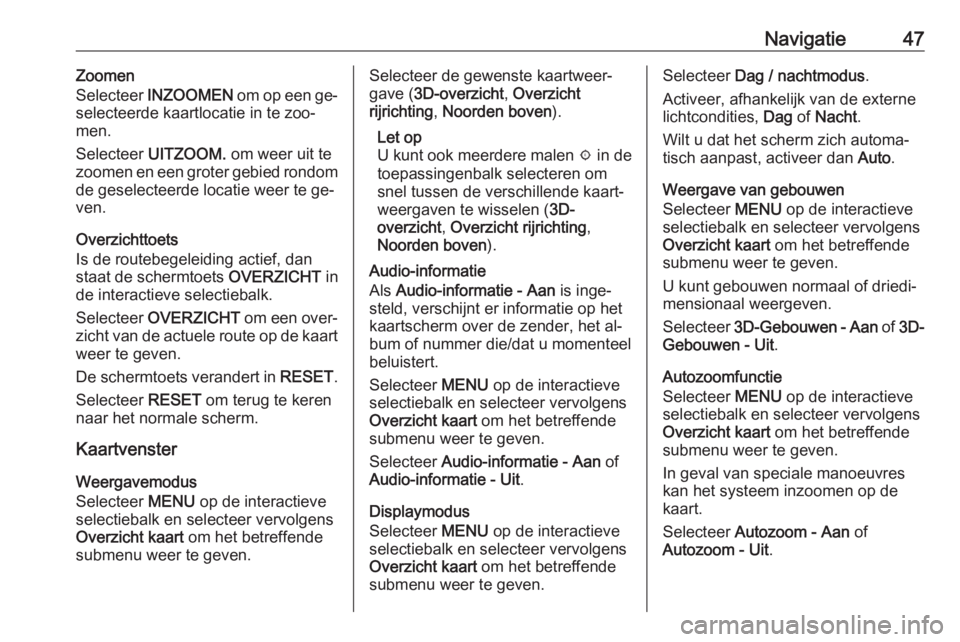
Navigatie47Zoomen
Selecteer INZOOMEN om op een ge‐
selecteerde kaartlocatie in te zoo‐ men.
Selecteer UITZOOM. om weer uit te
zoomen en een groter gebied rondom de geselecteerde locatie weer te ge‐
ven.
Overzichttoets
Is de routebegeleiding actief, dan
staat de schermtoets OVERZICHT in
de interactieve selectiebalk.
Selecteer OVERZICHT om een over‐
zicht van de actuele route op de kaart weer te geven.
De schermtoets verandert in RESET.
Selecteer RESET om terug te keren
naar het normale scherm.
Kaartvenster
Weergavemodus
Selecteer MENU op de interactieve
selectiebalk en selecteer vervolgens
Overzicht kaart om het betreffende
submenu weer te geven.Selecteer de gewenste kaartweer‐
gave ( 3D-overzicht , Overzicht
rijrichting , Noorden boven ).
Let op
U kunt ook meerdere malen x in de
toepassingenbalk selecteren om
snel tussen de verschillende kaart‐
weergaven te wisselen ( 3D-
overzicht , Overzicht rijrichting ,
Noorden boven ).
Audio-informatie
Als Audio-informatie - Aan is inge‐
steld, verschijnt er informatie op het
kaartscherm over de zender, het al‐
bum of nummer die/dat u momenteel
beluistert.
Selecteer MENU op de interactieve
selectiebalk en selecteer vervolgens
Overzicht kaart om het betreffende
submenu weer te geven.
Selecteer Audio-informatie - Aan of
Audio-informatie - Uit .
Displaymodus
Selecteer MENU op de interactieve
selectiebalk en selecteer vervolgens
Overzicht kaart om het betreffende
submenu weer te geven.Selecteer Dag / nachtmodus .
Activeer, afhankelijk van de externe
lichtcondities, Dag of Nacht .
Wilt u dat het scherm zich automa‐ tisch aanpast, activeer dan Auto.
Weergave van gebouwen
Selecteer MENU op de interactieve
selectiebalk en selecteer vervolgens
Overzicht kaart om het betreffende
submenu weer te geven.
U kunt gebouwen normaal of driedi‐
mensionaal weergeven.
Selecteer 3D-Gebouwen - Aan of 3D-
Gebouwen - Uit .
Autozoomfunctie
Selecteer MENU op de interactieve
selectiebalk en selecteer vervolgens
Overzicht kaart om het betreffende
submenu weer te geven.
In geval van speciale manoeuvres
kan het systeem inzoomen op de
kaart.
Selecteer Autozoom - Aan of
Autozoom - Uit .
Page 88 of 175
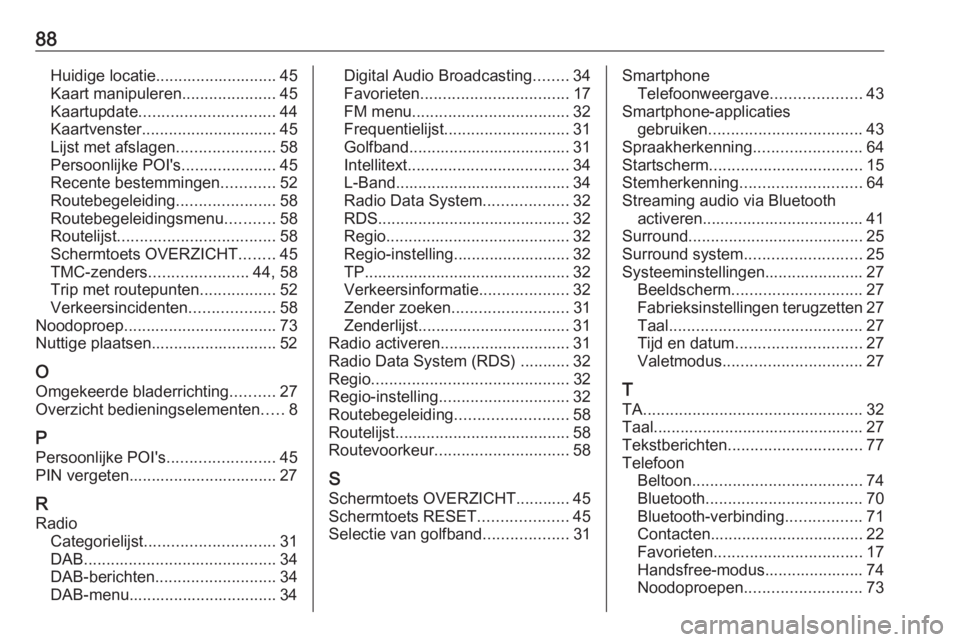
88Huidige locatie........................... 45
Kaart manipuleren .....................45
Kaartupdate .............................. 44
Kaartvenster .............................. 45
Lijst met afslagen ......................58
Persoonlijke POI's .....................45
Recente bestemmingen ............52
Routebegeleiding ......................58
Routebegeleidingsmenu ...........58
Routelijst ................................... 58
Schermtoets OVERZICHT ........45
TMC-zenders ...................... 44, 58
Trip met routepunten .................52
Verkeersincidenten ...................58
Noodoproep .................................. 73
Nuttige plaatsen............................ 52
O Omgekeerde bladerrichting ..........27
Overzicht bedieningselementen .....8
P Persoonlijke POI's ........................45
PIN vergeten................................. 27
R Radio Categorielijst ............................. 31
DAB ........................................... 34
DAB-berichten ........................... 34
DAB-menu................................. 34Digital Audio Broadcasting ........34
Favorieten ................................. 17
FM menu ................................... 32
Frequentielijst ............................ 31
Golfband.................................... 31
Intellitext .................................... 34
L-Band....................................... 34 Radio Data System ...................32
RDS........................................... 32
Regio ......................................... 32
Regio-instelling.......................... 32
TP.............................................. 32 Verkeersinformatie ....................32
Zender zoeken .......................... 31
Zenderlijst.................................. 31
Radio activeren............................. 31
Radio Data System (RDS) ........... 32
Regio ............................................ 32
Regio-instelling ............................. 32
Routebegeleiding .........................58
Routelijst ....................................... 58
Routevoorkeur .............................. 58
S Schermtoets OVERZICHT............ 45
Schermtoets RESET ....................45
Selectie van golfband ...................31Smartphone
Telefoonweergave ....................43
Smartphone-applicaties gebruiken .................................. 43
Spraakherkenning ........................64
Startscherm .................................. 15
Stemherkenning ........................... 64
Streaming audio via Bluetooth activeren.................................... 41
Surround ....................................... 25
Surround system .......................... 25
Systeeminstellingen...................... 27 Beeldscherm ............................. 27
Fabrieksinstellingen terugzetten 27
Taal ........................................... 27
Tijd en datum ............................ 27
Valetmodus ............................... 27
T
TA ................................................. 32
Taal............................................... 27
Tekstberichten .............................. 77
Telefoon Beltoon ...................................... 74
Bluetooth ................................... 70
Bluetooth-verbinding .................71
Contacten .................................. 22
Favorieten ................................. 17
Handsfree-modus...................... 74
Noodoproepen .......................... 73
Page 105 of 175
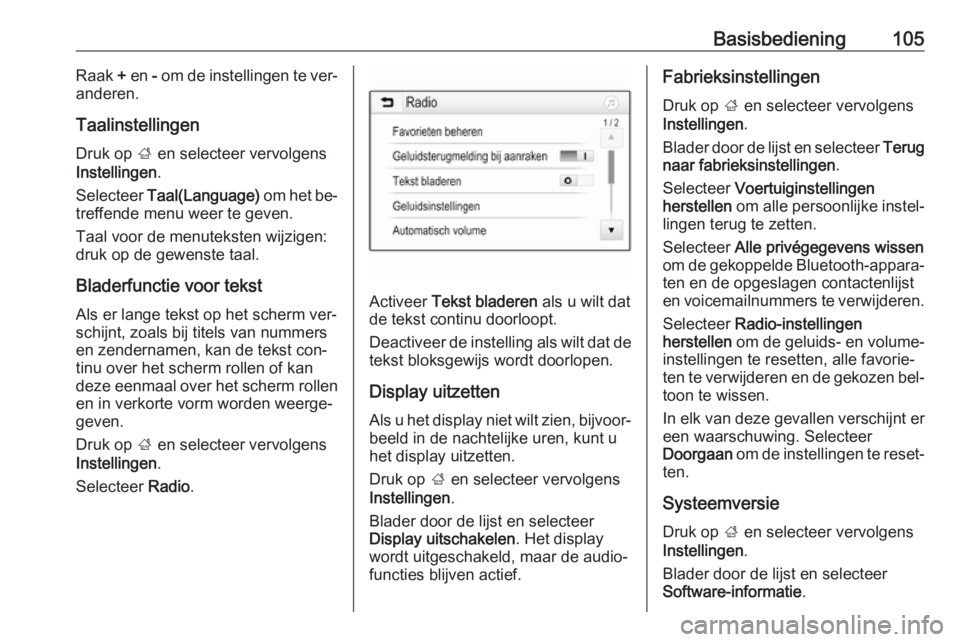
Basisbediening105Raak + en - om de instellingen te ver‐
anderen.
Taalinstellingen
Druk op ; en selecteer vervolgens
Instellingen .
Selecteer Taal(Language) om het be‐
treffende menu weer te geven.
Taal voor de menuteksten wijzigen:
druk op de gewenste taal.
Bladerfunctie voor tekst
Als er lange tekst op het scherm ver‐
schijnt, zoals bij titels van nummers
en zendernamen, kan de tekst con‐
tinu over het scherm rollen of kan
deze eenmaal over het scherm rollen
en in verkorte vorm worden weerge‐
geven.
Druk op ; en selecteer vervolgens
Instellingen .
Selecteer Radio.
Activeer Tekst bladeren als u wilt dat
de tekst continu doorloopt.
Deactiveer de instelling als wilt dat de tekst bloksgewijs wordt doorlopen.
Display uitzetten
Als u het display niet wilt zien, bijvoor‐ beeld in de nachtelijke uren, kunt u
het display uitzetten.
Druk op ; en selecteer vervolgens
Instellingen .
Blader door de lijst en selecteer
Display uitschakelen . Het display
wordt uitgeschakeld, maar de audio‐
functies blijven actief.
Fabrieksinstellingen
Druk op ; en selecteer vervolgens
Instellingen .
Blader door de lijst en selecteer Terug
naar fabrieksinstellingen .
Selecteer Voertuiginstellingen
herstellen om alle persoonlijke instel‐
lingen terug te zetten.
Selecteer Alle privégegevens wissen
om de gekoppelde Bluetooth-appara‐ ten en de opgeslagen contactenlijst
en voicemailnummers te verwijderen.
Selecteer Radio-instellingen
herstellen om de geluids- en volume-
instellingen te resetten, alle favorie‐
ten te verwijderen en de gekozen bel‐
toon te wissen.
In elk van deze gevallen verschijnt er
een waarschuwing. Selecteer
Doorgaan om de instellingen te reset‐
ten.
Systeemversie Druk op ; en selecteer vervolgens
Instellingen .
Blader door de lijst en selecteer
Software-informatie .